如果电脑图标不见了怎么办
发布时间:2017-05-23 16:15
有时候会发现我们电脑桌面上的图标不见了,那么当我们遇到这种问题的时候该怎么处理才能使桌面上的图标恢复呢?下面是小编收集的关于电脑图标不见了的解决方法,希望对你有所帮助。
如果电脑图标不见了的解决方法
01在桌面上点击鼠标右键【查看】,然后看一看【显示桌面图标】前面是否被打上了钩,如果没有直接点击勾选即可。
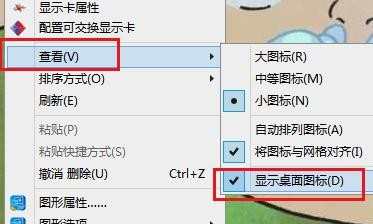
02如果在使用了步骤1依然没有用的话,那么我们就打开【任务管理器】,在应用程序中选择【文件】-【任运新任务】,然后在出来的对话框中输入“explorer”,点击确定后只需等待一会桌面图标就会出现了。


03在【开始】中打开【运行】窗口,输入“regedit”后点击确定,打开注册表编辑器,依次选择【HKEY_LOCAL_MACHINE】-【SOFTWARE】-【Microsoft】-【Windows NT】-【CurrentVersion】-【Winlogon】,然后查看其中的Shell值是否为“Explorer.exe”,如果不是,直接手动修改为“Explorer.exe”即可。

04如果试了以上方法都无效,可能就是存在病毒问题了,那么我们就要用杀毒软件在安全模式中查杀病毒,并进行系统修复。
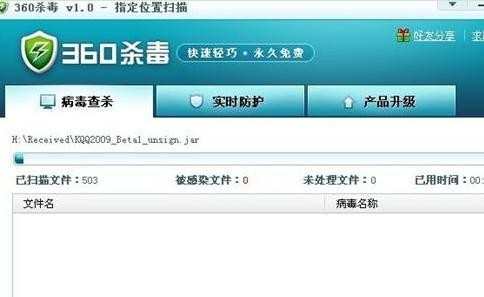
05最后一种方法就是对操作系统进行重装,不过用这种方法前请确认你的重要文件都已经备份。
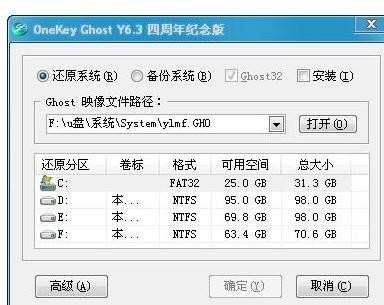

如果电脑图标不见了怎么办的评论条评论